Airdroid - Androidin kaukosäädin tietokoneesta, puhelimesta ja muista mahdollisuuksista

- 4926
- 899
- Steven Hermann
Voit käyttää ilmaista Airdroid -sovellusta Android -puhelimeen tai tablet -laitteeseen, voit käyttää tietokoneella olevaa selainta tai erillistä ohjelmaa Windows 10: lle, 8.1 tai Windows 7 mobiililaitteen kaukosäädin.
Airdroid antaa sinun lähettää viestejä tietokoneelta puhelimen kautta, työskennellä tiedostojen ja yhteystietojen kanssa Androidissa, nähdä valokuvia, videoita ja kuunnella puhelimeen tallennettua musiikkia tietokoneesta eikä vain. Lisäksi kehittäjä tarjoaa lisäsovelluksia, joilla on joitain hyödyllisiä toimintoja, jotka otetaan huomioon myös artikkelissa. Jos olet kiinnostunut muista vastaavista apuohjelmista, suosittelen, että tutustu puhelimesi Windows 10: lle ja Airmorelle (Airdroidin analogi), ja jos sinun on vain lähetettävä ja luettava SMS, voit käyttää virallista tapaa työskennellä Androidin kanssa Viestit Googlen tietokoneella.
Airdroid -sovellusjoukko ja miksi niitä tarvitaan
Kaikki Airdroid -kehittäjän Android -sovellukset löytyvät pelimarkkinoilta. Sovelluksia ovat:
- Airdroid -etäkäyttö ja tiedostot - Sen on asennettava puhelimeen, jota aiomme hallita kannettavasta tietokoneesta, tietokoneesta tai muusta puhelimesta. Virallinen sivu: https: // soita.Google.Com/store/sovellukset/yksityiskohdat?Id = com.Hiekka.Airdroid
- Lentomiehet - Voit muodostaa yhteyden puhelimesta toiseen puhelimeen (johon Airdroid on asennettu), ja tarjota tukea käyttäjille seuraavaa sovellusta. Liite Play Market: https: // play.Google.Com/store/sovellukset/yksityiskohdat?Id = com.Hiekka.Lentomiehet
- Airdroid -etätuki - Sovellus, jonka käyttäjä voi asentaa, saadaksesi nopeaa tukea ja apua Androidin ongelmien ratkaisemisessa toiselta käyttäjältä, https: // play.Google.Com/store/sovellukset/yksityiskohdat?Id = com.Hiekka.Airsot
- Airdroid -liiketoiminta - Airdroid -liiketoimintaversiota tämän artikkelin puitteissa ei oteta huomioon.
Jos olet kiinnostunut vain mahdollisuudesta käyttää puhelinta tietokoneesta tai kannettavasta tietokoneesta, se riittää Airdroid -sovelluksen asentamiseen puhelimeen, lisäsovelluksia ei tarvita. Mutta tarkistuksessa tarkastellaan myös lyhyesti myös AirMirror ja Airdroid -etätuki.
Tietokoneella voit käyttää yhtä seuraavista yhteysvaihtoehdoista:
- Airdroid Web - Airdroid Web -versio, toimii selaimessa, venäjällä.
- Airdroid -ohjelma Windows 10: lle, 8: lle.1 tai Windows 7, ladattavissa kehittäjän virallisella verkkosivustolla https: // www.Airdroid.com/ru/
Airdroidin käyttäminen etäkäyttöön Android -puhelimeen tai tablet -laitteeseen
Ennen aloittamista useita vivahteita: Airdroidin avulla voit työskennellä rekisteröinnin kanssa ja ilman sitä, Internetissä ja paikallisessa verkossa (tässä tapauksessa puhelin ja tietokone on kytkettävä yhteen Wi-Fi-verkkoon).
Yhteys rekisteröinnin läsnä ollessa ei ole vaikeaa: Riittää, kun käytät samaa tiliä puhelimen sovelluksessa ja tietokoneen ohjelmassa (tai verkkosivustolla https: // web.Airdroid.Com/). But, if, if there is registration, you will carry out connection to the phone via the Internet, and not on the home network, there is a restriction of free traffic: 200 MB per month: this will be enough to work with messages and Ilmoitukset ja jotain vakavampaa se voi osoittautua tarpeeksi. Suosittelen vaihtoehdon käyttöä rekisteröinnin kanssa - Se toimii vakaammin, kun yhdistä verkkoon kytkeessäsi liikennerajoituksia ei ole.
Ilman rekisteröintiä paikallisverkossa on saatavana vain yhteys, mutta ilman liikennerajoituksia. Jossa:
- Napsauta "Ohita" -puhelimen Airdroid.
- Jos aiot käyttää Airdroid -verkkoa ilman rekisteröintiä, yhteyden muodostaminen puhelimen Airdroid -sovellukseen, avaa "Siirto" - "My Devices" -välilehti ja napsauta sitten QR -koodin skannauspainiketta "Airdroid Webin oikealla puolella ". Avaa tietokoneella sivusto https: // web.Airdroid.Com/ ja skannaa puhelin, joka näyttää koodin siellä. Toinen yhteysmenetelmä: Napsauta puhelimessa Airdroid -verkkokohtaa ja kirjoita tietokoneelle näytölle ilmoitettu IP -osoite (näkymä numeromuodossa).

- Jos joudut sisällyttämään venäläisen kielen Airdroid -verkkoon, kiinnitä huomiota valikon yläriviin kirjaimeen, napsauta sitä ja valitse haluttu kieli.
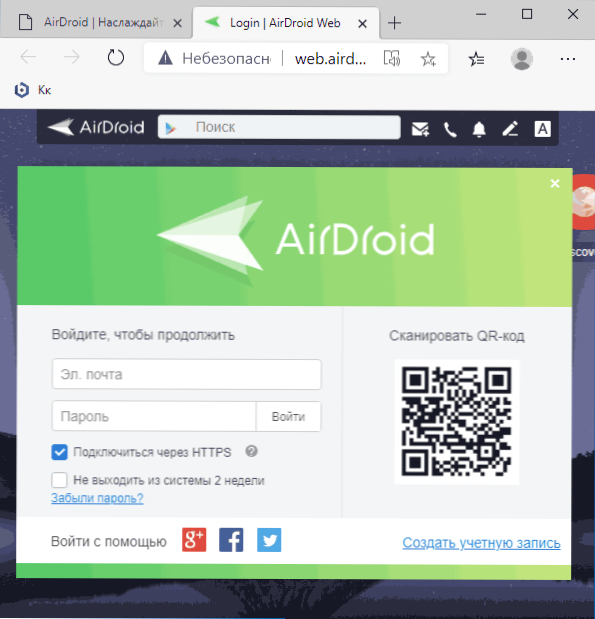
- Jos tietokone käyttää Airdroid -ohjelmaa ja sinun on muodostettava yhteys puhelimeen ilman rekisteröintiä, napsauta tietokoneen ohjelmassa "Fast Gearing" -painiketta syöttämisen sijasta. Ja siirry puhelimessa "Siirto" -välilehteen - "Lähistöllä". Sen jälkeen paikallisverkon Airdroid -mobiililaitteiden etsiminen käynnistetään automaattisesti.
Yhdistämisen jälkeen yhteysmenetelmästä riippuen näet yhden kahdesta käyttöliittymävaihtoehdoista, jotka pääsevät puhelimeen ja muihin toimiin. Airdroid -verkossa - työpöydän puoli, kuten alla olevassa kuvakaappauksessa.
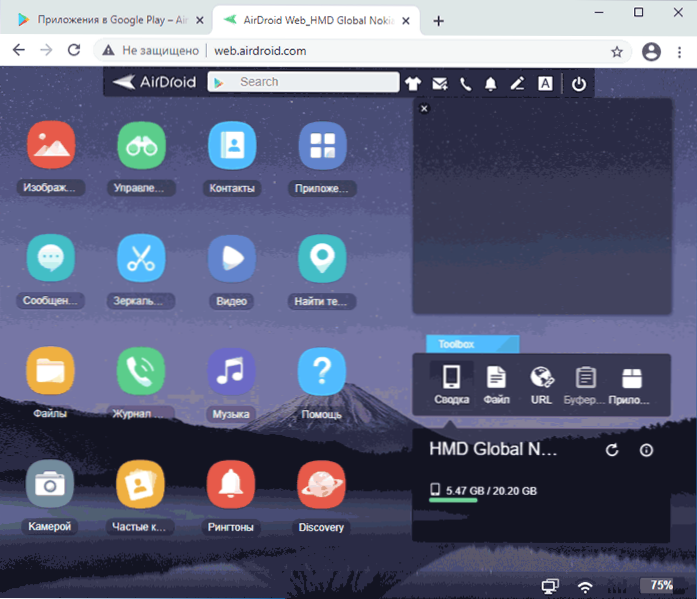
Tietokoneen Airdroid -ohjelmassa on seuraava käyttöliittymä, joka vaihtaa eri toimintojen välillä, joissa tehdään vasemmalla olevia painikkeita. Ilmoitusten integrointi Windows 10 -teoksiin, tiedostojen vetäminen tietokoneesta puhelimen ja muiden ominaisuuksien sijaintiin.
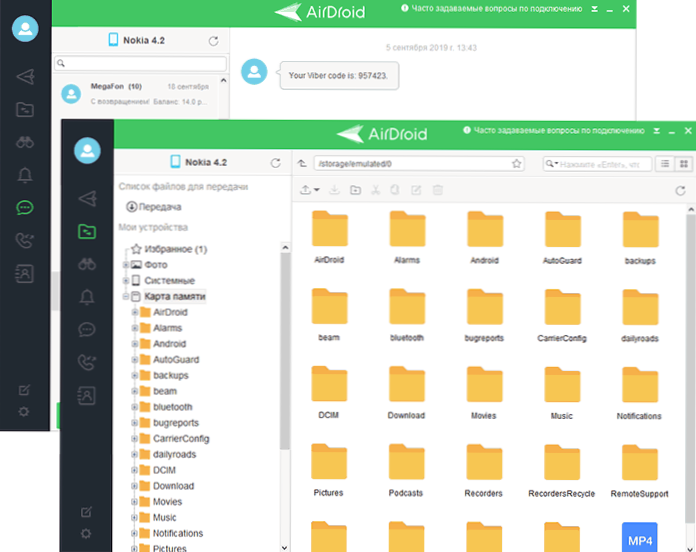
Jotkut toimenpiteet oletusarvoisesti eivät saa toimia, ennen kuin annat puhelimen Airdroid -sovelluksen asianmukaiset luvat (jotka pyytävät sinua jatkuvasti).
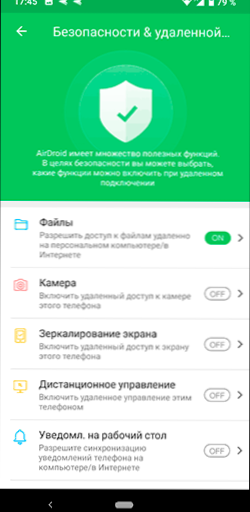
Suurin osa käytettävissä olevista toimista molemmissa versioissa on selkeä ilman selitystä ja työtä heti, kun olet antanut tarvittavat luvat puhelimessa.
Kuitenkin puhelimen hallinnan toiminnot tietokoneelta (painamalla näyttöä, puhelimen näytön kirjoittaminen tietokoneelta, puhelimen tekstisarja tietokoneen näppäimistöllä, puhelimen kameran etäkäyttö, myös Internetin kautta) Tarvitset joko juuren käyttöoikeuden tai puhelimen tai pääsyn. Toimintojen suorittaminen Windowsin Airdroid -ohjelman "hallinta" -näytössä. Edellytetään:
- Kytke puhelimen USB -virheenkorjaus päälle, kytke puhelin tietokoneeseen kaapelilla ja salli virheenkorjauksen USB: llä tästä tietokoneesta (pyyntö Android -näytölle tulee näkyviin).
- Tietokoneen Airdroid-ohjelmassa (verkkoversio ei ole sopiva) siirry "Management" -välilehteen, napsauta "Ei-rot" -kohtaa ja suorita tarjotut ohjeet tällä näytöllä.
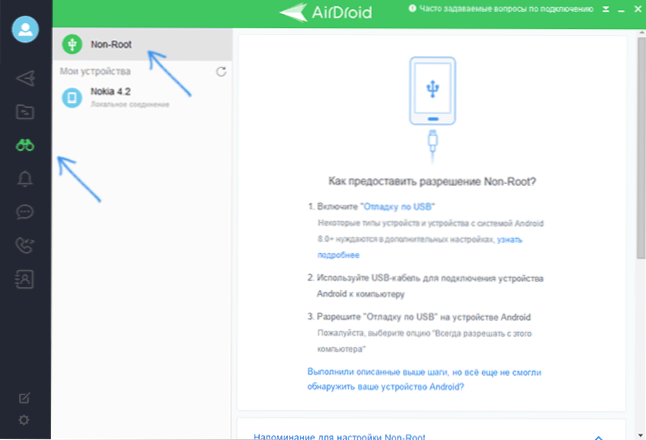
En kuvaile yksityiskohtaisesti kaikkia käytettävissä olevia toimia: mielestäni on suhteellisen helppo selvittää heidän kanssaan. Useimmat käyttäjät löytävät pääsääntöisesti hyödyllisiä asioita, kuten viestien lähettäminen ja Android -puhelimen tiedostojen työskenteleminen tietokoneelta (tiedostot, valokuvat, videot, musiikki ja muut voidaan ladata puhelimeen tai ladata puhelimesta).
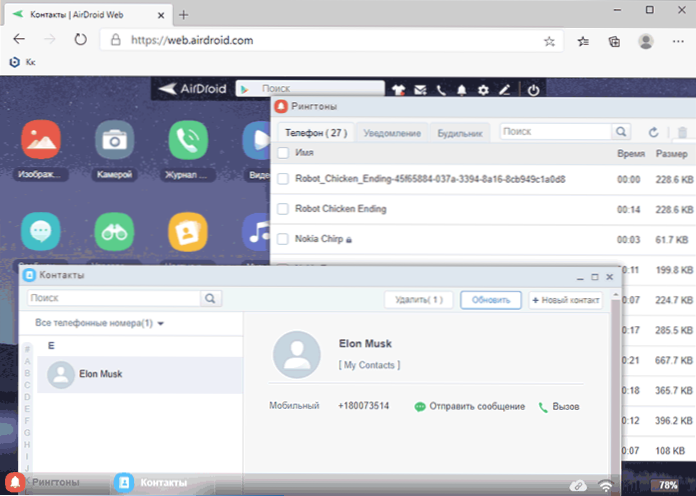
Lisäksi suosittelen, että tutkit Android -puhelimen Airdroid -sovelluksen "työkalut" -osiota, jossa on hyödyllisiä ominaisuuksia, kuten Android -näytön tallennus.
Muut kehittäjäsovellukset
Artikkelin alussa mainittiin useita muita sovelluksia kehittäjän Airdroidilta, lyhyesti niistä:
- Sovelluksen käyttäminen Lentomiehet Voit muodostaa yhteyden yhdestä Android -laitteestasi muihin saman alustan laitteisiin (johon Airdroid -sovellus on asennettu). Täydellisen toiminnan kannalta vaaditaan, että etälaite on joko juuren käyttöoikeus tai toiminnot, jotka sisältävät pääsyn toimintoihin ilman juuria, suoritetaan, kuten edellisen osan lopussa on kuvattu.
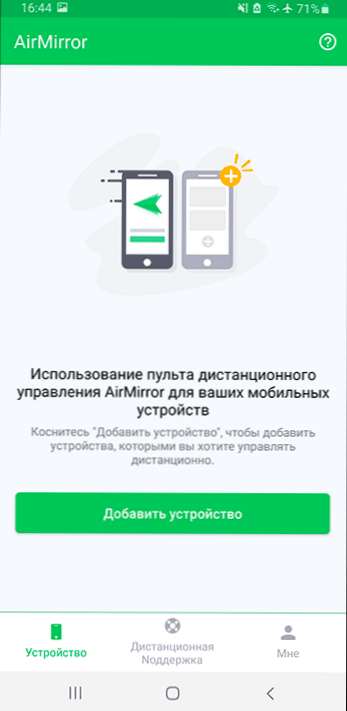
- AirMirror -sovelluksen avulla voit myös helposti muodostaa yhteyden muiden käyttäjien puhelimiin, jotka asentavat sovelluksen Airdroid -etätuki Ja he ilmoittavat sinulle yhteyskoodista. Näet etälaitteen näytön, pystyt kommunikoimaan tekstin ja äänikeskustelun avulla. Se ei toimi etälaitteen hallintaan, mutta jos painat eleitä tai suoritat näytön etäkäyttäjää, näyttöön tulee myös napsautuksella ja eleillä, jotta se voi toistaa ne näytön etäkäyttäjälle, jotta se voi toistaa ne.
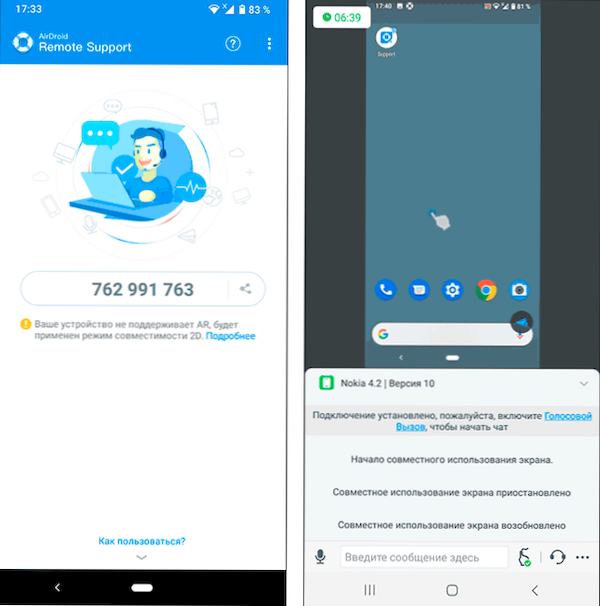
Yhteenvetona, harkitsen mahdollisuutta työskennellä Android -puhelimen kanssa tietokoneelta Airdroidin avulla yhden kätevimmistä, ja jos työskentelet yhden kotiverkon puitteissa, et löydä liikennerajoituksia tai muita. Itse työkalu ilmestyi hyvin pitkään (jos ei ensimmäinen, niin yksi ensimmäisistä tällaisista sovelluksista) ja sillä on erinomainen maine. Voit myös olla kiinnostunut materiaalista epätavallisista menetelmistä Android -puhelimen tai tabletin käyttämiseen.
- « Windowsin pumppaustiedosto - asetus ja hyödylliset tiedot
- DiskGenius - Työskentele levyosien kanssa, Windowsin siirto, tietojen palauttaminen ja muut ominaisuudet »

